Bändin ohjaus ja Smart Connect Whan on, kuinka reitittimen käyttöön ja määrittäminen ja määrittäminen?
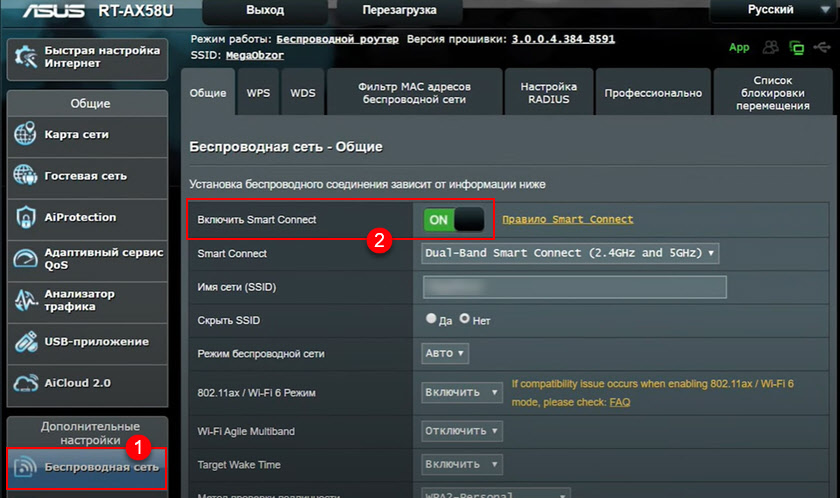
- 1083
- 48
- Conrad Lind
Bändin ohjaus ja Smart Connect: Mikä se on, miten reititin käyttöön ja määrittäminen ja määrittäminen?
Äskettäin reitittimien perustamisohjeissa on usein tarpeen puhua bändinohjauksesta tai Smart Connect -teknologiasta, koska monilla reitittimillä nämä parametrit on jo tehty nopeassa asennusmestarissa. Ja haluamme sen tai ei, mutta meidän on määritettävä tämä toiminto reitittimen asettamisessa. Monille tämä herättää kysymyksiä. Kytke bändin ohjaus päälle tai ei, miksi tätä tekniikkaa tarvitaan, miten se toimii ja mikä se on ollenkaan.
Band -ohjaus (alias Smart Connect) - Tämä on tekniikka, jonka avulla voit yhdistää kaksi Wi -Fi -verkkoa yhdestä reitittimestä (Range 2: ssa.4 GHz ja 5 GHz) yhdeksi verkkoon (yhdellä nimellä) ja liitä laitteet automaattisesti taajuuteen, jolla yhteyden suurin nopeus ja stabiilisuus tarjotaan. Nimikaistaohjausta käytetään Keeneticin, Mikrotikin, Unifi: n, jotkut TP-Link-malleissa. Ja Nimi Smart Connect käytetään ASUS- ja TP-LINK-reitittimissä. Mutta tämä on sama tekniikka. Jos kytket sen päälle, reititin reaaliajassa jakelee automaattisesti kytkettyjä laitteita alueiden mukaan.
Kuinka bändin ohjaus toimii (Smart Connect)?
Kaikki tämä on merkityksellistä vain kahden kaistan reitittimille ja langattomille laitteille (asiakkaille), jotka tukevat 802 standardia.11AC ja 802.11Ax. Normaalitilassa, kun reitittimestä ei ole tukea kaistaohjaustekniikalle tai se on kytketty pois päältä, asetamme verkon nimen ja salasanan Range 2: lla.4 GHz ja erikseen 5 GHz. Sitten yhdistämme laitteemme verkkoon tietyllä alueella. Mutta täällä on useita kohtia:
- Wi-Fi-verkon säde välillä 5 GHz on vähemmän verrattuna 2.4 GHz. Mutta nopeus alueella 5 GHz on paljon korkeampi. Ja jos yhdistämme saman puhelimen verkkoon 5 GHz, niin jossain kaukaisessa huoneessa ei välttämättä ole signaalia. Ja taajuudella 2.4 GHz hän todennäköisesti on.
- Meidän on vaihdettava puhelin manuaalisesti verkkoon 2.4 GHz. Ja kun siirrät laitetta lähemmäksi reititintä, on parempi vaihtaa verkkoon 5 GHz: n alueella, koska nopeus on suurempi. On erittäin hankalaa tehdä kaikki tämä manuaalisesti.
- Vaikka laite "tietäisi" molemmat verkot, se ei vaihda niiden välillä automaattisesti.
Kyllä, voimme määrätä manuaalisesti saman Wi-Fi-verkon nimen ja salasanan alueelle 2.4 GHz ja 5 GHz. Tämä voidaan tehdä käyttämättä bändin ohjausta (Smart Connect). Mutta mitä tapahtuu:
- Useimmissa tapauksissa laite valitsee puutteellisesti taajuusalueen. Esimerkiksi reitittimen lähellä, se kytketään taajuudella 2.4 GHz. Siten rajoittaa yhteyden nopeutta, koska liitäntää 5 GHz: n alueella voitaisiin käyttää. Mutta laite ei yksinkertaisesti ymmärrä tätä.
- Jos vakaan signaalin vyöhykkeellä laite kytkee 5 GHz: n alueella ja etäisyyttä reitittimestä, vaihda 2.4 GHz, kuten sen pitäisi olla, sitten palattuaan lähemmäksi reititintä, se todennäköisesti pitää verkossa 2.4 GHz. Rajoittaa siten yhteyden nopeutta ja vakautta.
Kaistaohjaustekniikka (Smart Connect) KAIKKI AIKA analysoi langattoman laitteen signaalitasoa ja ominaisuuksia ja valitsee automaattisesti sen optimaalisen alueen. Kääntää laitteen alueesta 2.4 GHz / 5 GHz ja päinvastoin yhteyden maksimaalisen nopeuden ja vakauden varmistamiseksi. No, tämä on myös kätevää, koska meillä on yksi Wi-Fi-verkko, ei kaksi. Eikä sinun tarvitse miettiä, mihin verkkoon laitteen yhdistämiseksi. Kytketty ja unohdin. Ja reititin selvittää jo, mikä alueen yhdistäminen.
Smart Connect -asetus ASUS -reitittimellä
Ensinnäkin, avaa reitittimen asetukset. Jos et tiedä miten se tehdään - tässä on ohje.
Smart Connect -asetukset löytyvät päähäräytöstä (verkkokortti). Mutta on parempi mennä "langattomaan verkkoon" -osioon. Voit ottaa Smart Connect -toiminnon käyttöön siirtämällä kytkin ON -asentoon. Sammuttaa - pois päältä.
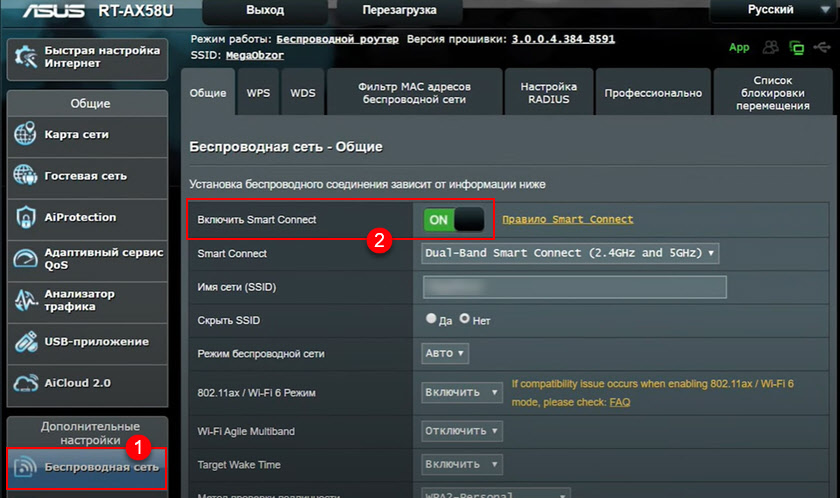
ASUS -reitittimissä voit suorittaa ohuen (ammattimaisen) asettamisen Smart Connect. "Smart Connect" -osiossa (linkki kytkimen vieressä).
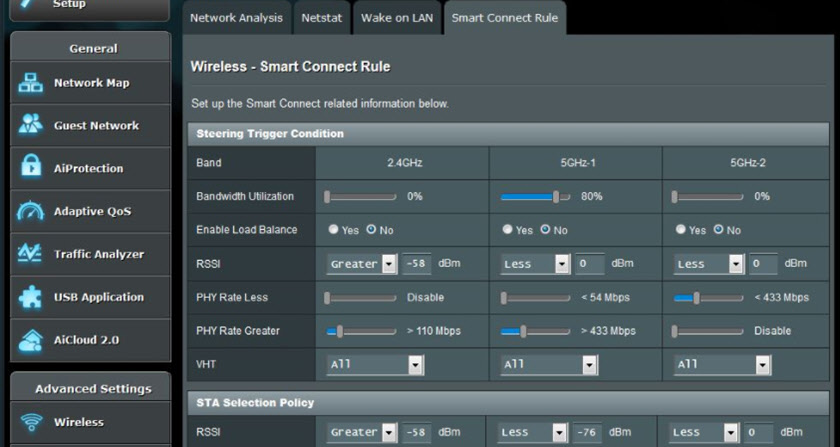
Mutta en suosittele sinua muuttamaan näitä parametreja. Varsinkin jos et ymmärrä tätä.
Smart Connect TP-Link-reitittimissä
TP-Linkin reitittimissä tätä toimintoa kutsutaan myös Smart Connectiksi. Voit kytkeä sen päälle Web -käyttöliittymän langattomien verkkoasetusten yhteydessä. Voit tehdä tämän avaamalla TP -linkki -reitittimen asetukset ja siirry "Lisäasetukset" -osaan - "Langaton tila". Päinvastoin, "Smart Connect" laittaa tarkistuspaikka "Käännä päälle" (asetukset katoavat erikseen alueelle 2.4 GHz ja 5 GHz, sinun on asetettava yksi verkon nimi ja salasana) ja tallennettava asetukset.
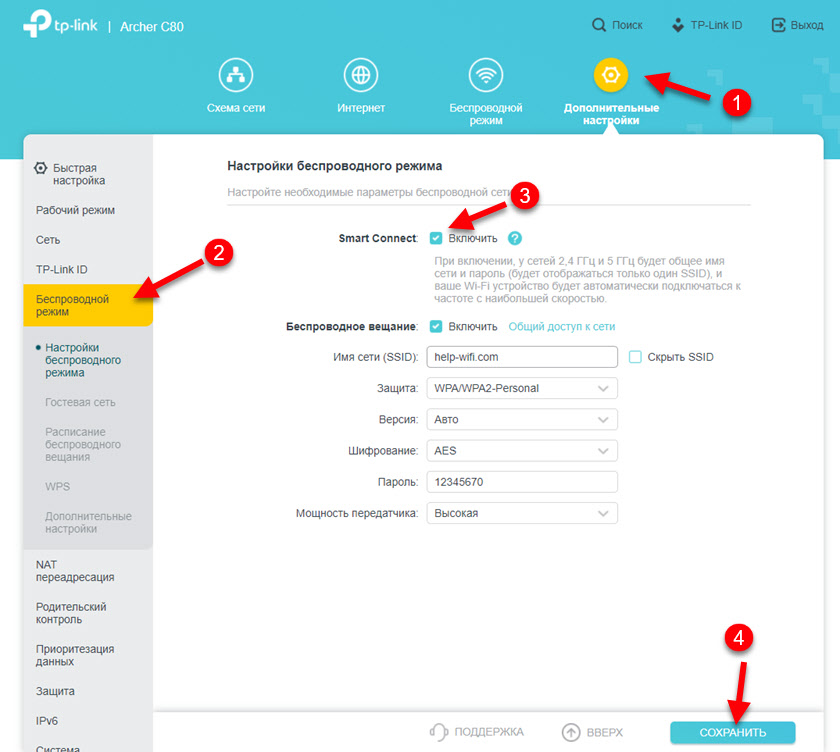
Lisäksi mitään ei tarvitse virittää.
Bändin ohjaus keeneettisiin reitittimiin
Kirjoita Keeneettiset reitittimen asetukset ja siirry kotiverkkosivulle (verkkot ja Wi-Fi). Siellä on osa "saumattomia verkkovierailuja langattomille laitteille". Ja hiukan alhaisempi bändin ohjauskohta.
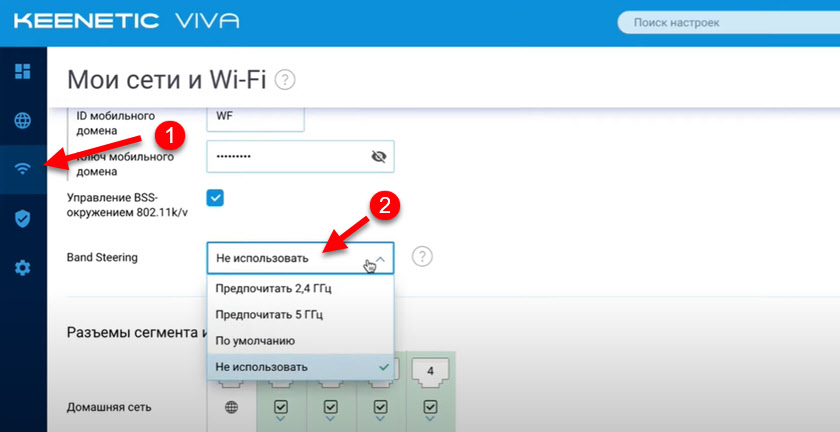
Bändin ohjausta vastapäätä olevassa pudotusvalikossa on 4 pistettä:
- Mieluummin 2.4 GHz - Laitteet ovat parempia kuin alue 2.4 GHz. Pidä kiinni tästä verkosta ja siirtyy 5 GHz: iin vain huonolla signaalilla 2: lla.4 GHz. En suosittele tämän kohteen valitsemista.
- Mieluummin 5 GHz - Laitteet tulevat viimeiseen (kun signaali on jo erittäin heikko) pitävät verkossa kiinni 5 GHz: n taajuudella ja vain siirry sitten 2: een.4 GHz.
- Laiminlyönti - Tämä on keskitie. Kun vaihdetaan 2: een.4 GHz ja päinvastoin tapahtuu, kun tietty RSSI -kynnys on saavutettu (signaalitaso).
- Älä käytä - Kaistaohjaustoiminto poistettu käytöstä.
Indikaattorina, joka määrittää vaihtamismomentin alueelta toiselle, käytetään RSSI: tä (signaalitaso, mitattu DBM: ssä). Suosittelen asettamaan joko "mieluummin 5 GHz" tai "oletus". Sinun on tarkistettava ja tarkkailtava, kuinka kytketyt laitteet käyttäytyvät.
Kun verkon ohjaus on kytketty päälle 5 GHz: n alueella, samat asetukset kuin alueella 2 olevalle verkolle.4 GHz.
Roters Zyxel Keeneettinen vanhan kaistanohjauslaiteohjelmiston kanssa voit määrittää "langattoman verkon" - "5 GHz: n tukiasema".
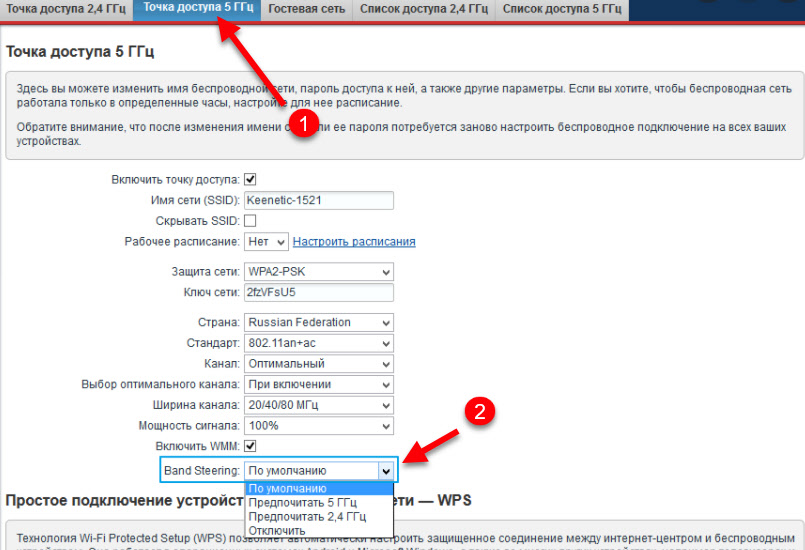
Tietoja tiloista, jotka ovat saatavilla pudotusvalikossa, puhuin yllä.
Jos on kysyttävää - kysy heiltä kommenteissa. No, jaa kokemus bändin ohjauksen käytöstä (Smart Connect). Onko yhteydenopeus lisääntynyt? Kuinka erilaiset laitteet käyttäytyvät tämän toiminnon perustamisen jälkeen?
- « Langattomat Bluetooth -kuulokkeet eivät käynnisty eikä toimi. Mitä tehdä?
- Langattomat kuulokkeet eivät ole katkaistu automaattisesti. Mitä tehdä? »

